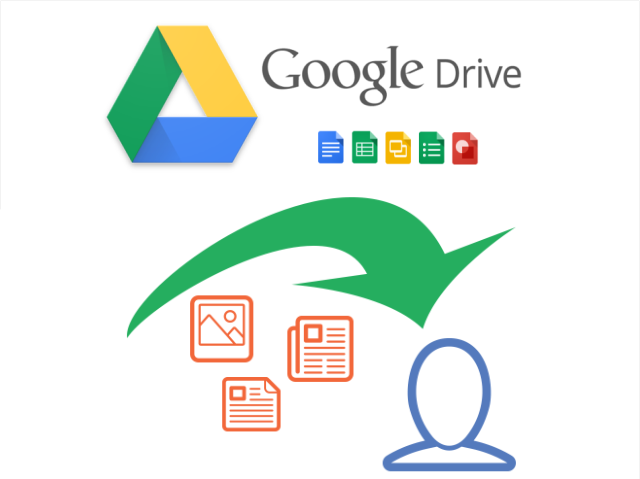Quante volte abbiamo assistito a frasi del tipo “metto tutto su una chiavetta poi te la passo” oppure “ho provato con la mail ma ci mette una vita” e così via. Nessun problema, leggi qua.
La soluzione di cui parliamo oggi, che non è ovviamente la sola a svolgere questo incarico, si chiama Google DRIVE. Diciamo che chiunque ha installato Google come browser principale per accedere ai contenuti presenti su Internet, avrà certamente disponibile anche questa funzione che si contraddistingue da un’icona di forma triangolare colorata di giallo, blu e verde. Con buona probabilità tutti gli utenti che hanno installato Google hanno anche generato un indirizzo di posta elettronica attraverso GMAIL, magari come indirizzo secondario oppure come unica casella di posta utilizzata.
Ovviamente tutto ciò funziona tra soggetti che utilizzano lo stesso client di posta elettronica che in questo caso ricordiamo è Gmail.
Bene questi sono i due requisiti fondamentali per poter iniziare ad utilizzare questa funzione di archiviazione remota di dati e files. E’ un programmino semplice, estremamente utile e che porta molti benefici a chi ne fa uso
Il primo tra tutti è quello che ci consente di archiviare, mettere da parte, molti dei nostri documenti (immagini, video, documenti ecc…) senza appesantire la memoria del o degli hard disk installati sui nostri dispositivi, possiamo immaginarlo come un enorme magazzino virtuale a nostra disposizione per contenere e conservare quasi tutto ciò che desideriamo nel senso che per l’utilizzo gratuito di Google DRIVE, viene posto un limite massimo pari a 15GB.
La seconda cosa buona è che con pochi semplici passaggi possiamo decidere con quali e con quante persone condividere il materiale archiviato e stabilire, tra queste, chi di loro avrà diritto ad “accedere” al nostro “magazzino virtuale” con facoltà di aggiungere o modificarne i contenuti piuttosto che, più semplicemente, consentirne loro l’esclusiva consultazione.
Vediamo ora, in termini pratici, come fare per attivare questa comodissima funzione con pochi click/touch attraverso un esempio molto comune:
La Sig.ra Maria è madre di due figli oramai adulti Anna e Marco. Anna si è appena sposata con Carlo e hanno fatto molte foto e diversi video. La Sig.ra Maria è molto felice e vorrebbe far vedere alle sue amiche le immagini e i filmati della festa.
Bene, la Sig.ra Maria (che ha letto il nostro articolo) vuole provare ad utilizzare Google Drive perchè ha capito che le sarà certamente utile al suo scopo e decide di farlo utilizzando il suo Smartphone, vediamo come:
Cliccare anzitutto sull’icona DRIVE (che abbiamo già imparato a riconoscere) e selezionare Il mio drive.
A questo punto la pagina sarà vuota ma in basso a destra dovrebbe comparire un cerchietto blu con un simbolo + bianco all’interno, premendo sul pulsante si solleva una finestra che presenta più funzioni: Cartella, Carica, Esegui scansione, documenti google, ecc…
In questo caso a noi interessano i primi due: Cartella e Carica.
Quando Sig.ra Maria preme sull’icona “Cartella”, vede aprirsi una finestra Nuova cartella a cui andrà ad attribuire un nome che sarà “Matrimonio Anna e Carlo” per poi premere OK e confermarne la creazione.
Bene, ora Sig.ra Maria ha creato una cartella che conterrà le foto e i video della cerimonia che ha prodotto con il suo telefonino, però vorrebbe anche le immagini e i video che ha realizzato suo figlio Marco (e fratello della sposa) con la sua nuova videocamera. Nessun problema per mamma Maria.
Le basterà premere nella parte destra della cartella i tre pallini grigi sovrapposti, aprire il menu delle impostazioni cartella, selezionare Agg.persone ed inserire l’indirizzo Gmail valido del soggetto che desideriamo aggiungere nello spazio che riporta la dicitura “Persone”
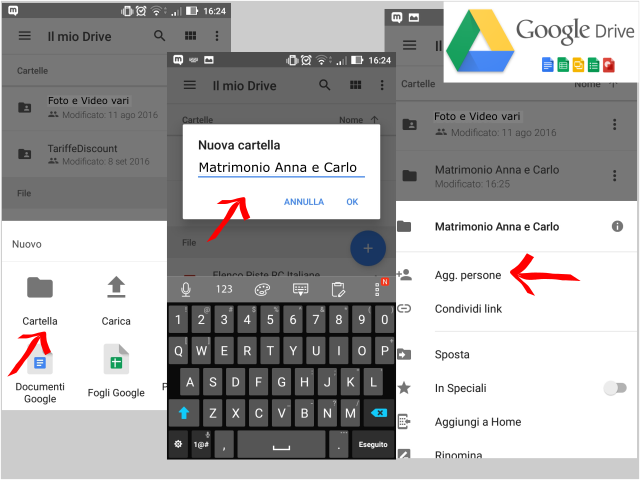
Una volta trascritto correttamente l’indirizzo Gmail inseriremo un breve messaggio di invito (es: ciao Marco!) nella riga sottostante.
Fatto ciò ci spostiamo appena più a destra, dove troviamo un simbolo con una matita posta in diagonale. Cliccandoci sopra andremo a stabilire se la persona invitata potrà solo visualizzare i contenuti oppure anche modificare, aggiungere o eliminare gli elementi presenti.
In questo caso, Sig.ra Maria vuole che il figlio Marco possa inserire il suo materiale all’interno della cartella condivisa e quindi lo abiliterà anche a modificare e ad aggiungere altri contenuti.
Per concludere e rendere operative le nuove impostazioni sarà necessario spedire l’invito premendo il triangolo grigio (che assomiglia ad un aeroplanino di carta) piazzato in alto dello schermo proprio a fianco del testo “aggiungi persone” e così il destinatario riceverà l’invito alla condivisione.
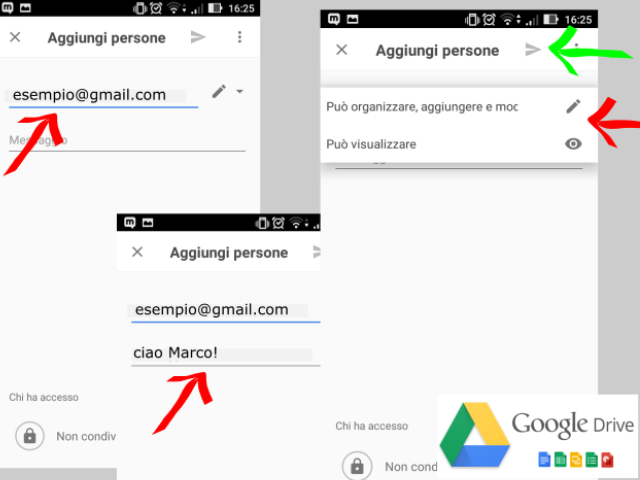
Bene ora che è stata creata la cartella, che abbiamo stabilito e avvisato il soggetto da noi autorizzato alla condivisione della cartella, giunge il momento di inserire finalmente i contenuti, nel caso di Sig.ra Maria, le foto scattate con il suo Smartphone e un breve e commosso video della cerimonia.
Ella dunque non dovrà fare altro che: cliccare sulla cartella appena creata, premere il cerchietto blu + in basso a destra e cliccare sulla funzione Carica (quella con la freccia verso l’alto).
Questo comando visualizzerà tutte le sorgenti e contenitori da cui prelevare i dati, video, foto, ecc. che si vorranno caricare all’interno della cartella e che di default vengono classificate all’interno di “Galleria immagini” o “Foto”
Basterà poi selezionare una di queste opzioni e infine scegliere cosa trasferire, le immagini prescelte saranno caricate nella cartella “Matrimonio Anna e Carlo”.
Ovviamente si possono invitare a condividere la stessa cartella anche più persone contemporaneamente, come è anche possibile visualizzare la propria cartella DRIVE su qualsiasi dispositivo ci si trovi, basterà non dimenticare il nostro indirizzo Gmail e la relativa Password. (guarda qua come creare password sicure e facili da ricordare)
Ultima cosa: al momento questa funzione è possibile utilizzarla solo attraverso un collegamento ad Internet, questo significa che potremo decidere se utilizzare Google DRIVE o solo quando abbiamo a disposizione una connessione Wi-FI oppure utilizzando la connessione dati del nostro dispositivo mobile.
Questo settaggio lo troviamo nel menù impostazioni di Google DRIVE.
Consigliamo di non trascurare questo aspetto qualora volessimo caricare parecchio materiale come ad esempio molte foto e diversi filmati, in queste circostanze sarà opportuno aspettare di essere a portata di qualche connessione Wi-Fi libera affinchè il “peso” del materiale trasferito non gravi e quindi non eroda il nostro plafond dati.
Google DRIVE, come DROPBOX per esempio, sono programmi utilissimi anche per chi lavora. Esistono soluzioni a pagamento che offrono molto più spazio di archiviazione e che consentono a chiunque, ovunque essi si trovino, l’utilizzo e la consultazione di un gigantesco database senza doversi scambiare pesanti e-mail, trasportare scomode chiavette USB o pesanti hard disk esterni. Insomma, un’autentica comodità alla portata di tutti.